В настоящее время, наличие вредоносных программ на мобильных телефонах, является серьезной проблемой для конфиденциальности. Шпионское ПО может быть установлено при нажатии на вредоносную ссылку или даже из плей маркета. Часто такие приложения могут прослушивать вас и даже ваших собеседников рядом с вами. Защита от таких рисков очень важна.
Установка надежного антивирусного программного обеспечения на все устройства, является важным уровнем безопасности. Но если приложение шпионит за вами с помощью микрофона, антивирус не способен это пресечь, нужно действовать самостоятельно.
Начиная с Android 12 разработчики внедрили в систему, так называемые зелёные точки в верхнем углу экрана. Когда на смартфоне используется микрофон либо камера, загорается зелёная метка, которая сигнализирует пользователю о том, что какое-то приложение использует микрофон или камеру.
Зелёные точки появились в Android 12.
Что бы лучше защититься, на Xiaomi зайдите в — настройки — приложения — разрешения — разрешения приложений — микрофон.
А ТЫ ЗНАЛ ПРО ЭТИ СЕКРЕТНЫЕ КОДЫ Xiaomi ??
На Realme зайдите в Конфиденциальность — управление разрешениями — микрофон.
На других Android — в поиске настроек напишите «разрешения» и найдите «разрешения приложений»
Если какому-то приложению разрешено использовать микрофон всегда, немедленно отключите это. Если в основном приложениям разрешено использование «только при использовании», то следует запретить доступ всем приложениям в которых вы не используете микрофон. Например различные яндексы, авито и т.д.
Отключаем разрешения микрофона.
Также если нажать три точки в верхнем правом углу — «показать системные процессы», на смартфонах с процессорами snapdragon вы увидите, что среди приложений появится Qualcomm voice assist — это приложение запоминает ключевые слова голосовых помощников и т.д. нужно его отключить. При его отключении может выйти окно «функции смартфона могут работать неправильно, нажимаем «всё равно отключить.»
Отключаем Qualcomm voice assist.
Таким образом мы хорошо обезопасим себя от рисков прослушивания, мало того батарея смартфона будет работать немного дольше, т.к. лишний раз не будет использоваться и активироваться микрофон.
Пожалуйста поддержите проделанную работу лайком и комментарием, это важно для канала. Подписывайтесь на Дзен — Power Device. Всем спасибо за внимание.
Источник: dzen.ru
Как проверить свой смартфон Xiaomi при помощи тестового меню?

![]()
Listen to this article
Смартфон относится к устройствам повышенного риска, так как его легко уронить или намочить. Поэтому производители и продавцы всячески стараются ограничить свои гарантийные обязательства. Вам может попасться бракованный, восстановленный или поврежденный смартфон.
ПРОВЕРКА ТЕЛЕФОНА НА ПРОСЛУШКУ!
Большинство Android устройств имеют скрытые функции, к числу которых относится инженерное меню. Смартфоны Xiaomi имеют множество самых разнообразных настроек, начиная от кастомизации и тем, заканчивая всевозможными прошивками и лаунчерами.
Если вы собрались приобретать новый смартфон, то нужно тщательно проверить все компоненты устройства. В нем можно проверить устройство на наличие неполадок.
ИНЖЕНЕРНОЕ МЕНЮ – это встроенная утилита, позволяющая посмотреть данные об установленных компонентах в смартфоне (планшете), а также, проверить их работоспособность. Данная утилита изначально предустановлена на большинстве смартфонов (не нужно устанавливать сторонний софт), что дает возможность быстро проверить соответствие заявленным техническим характеристикам, а также протестировать все компоненты устройства.
Плюсы этого режима в следующем:
1. Легко использовать.
2. Работает на всех телефонах Xiaomi: Redmi и Mi.
3. Не требуется никаких внешних аппаратных компонентов.
4. Можно избежать сервисных центров и отремонтировать все самому.
Минусы:
1. При не правильном использовании меню, существует риск вывести из строя свой смартфон.
Настройка Android через инженерное меню открывает перед пользователем возможность решения сразу нескольких важнейших задач. В частности здесь можно отрегулировать чувствительность микрофона и громкость динамика, снизить уровень энергопотребления, ограничить сканирование ненужных диапазонов и уменьшить время поиска спутников.
Как попасть в инженерное меню?
На смартфоне Xiaomi Redmi Note 5 с MIUI 11 инженерное меню имеет 34 теста:
Чтобы начать тестирование устройства введите в приложении «Телефон«: *#*#6484#*#*. Далее запустите тест нужного компонента устройства или начните поэтапно проходить все тесты начав с первого.


Если по какой-либо причине у вас не сработала предыдущая команда, то попробуйте следующие варианты: *#*#3646633#*#* или *#*#4636#*#*
ВНИМАНИЕ. Хочу предостеречь, чтобы вы с умом обращались с многочисленными системными настройками. Если вам потребовалось починить или проверить какой-либо модуль в телефоне, не стоит сразу самостоятельно менять параметры инженерного меню, лучше сначала поискать инструкцию в интернете именно для вашего случая. При не правильном использовании инженерного меню, ваш смартфон с вероятностью 99% станет кирпичём.
Список функций ИМ
Информация о версии – здесь хранятся IMEI-коды и другая информация об устройстве;
Определение SIM – мощность сигнала сим-карты;
SD-карта – информация о стороннем накопителе;
Клавиатура и вибрация – громкость, виброотклик и срабатывание клавиш клавиатуры;
Led Test – фонарик и индикатор уведомлений;
Край сенсорной панели – тестирование работоспособности всего дисплея;
LCM – цветопередача экрана;
Receiver – проверка разговорного динамика;
Динамик – проверка громкости динамиков;
Микрофон – проверка микрофона (требуется запись вашего голоса)
Sub MIC – диктофон;
Гарнитура – тестирование гарнитуры;
Fm-радио – тест радио (нужно подключить наушники);
Acceleration Sensor Calibration – калибровка датчика ускорения;
Acceleration Sensor (FullTest) – улучшенная калибровка датчика ускорения;
Магнитный датчик – проверка магнитного датчика;
ALS/PS – тест датчика света и расстояния;
OTG – тестирование внешнего USB-порта (подключите адаптер);
Battery/Charge – определение состояния аккумулятора, уровня заряда, степени износа, тока и напряжения;
CameraBack – тест основной камеры;
Передняя камера – тест фронтальной камеры;
SarSensor – уровень электромагнитного излучения;
Геолокации – проверка GPS-датчиков.
После всех тестов и настроек, чтобы выйти из инженерного меню, нажмите кнопку “Назад”. Все перечисленные тесты предназначены для опытных пользователей и работников сервисного центра.
Источник: rucore.net
Зачем нужна программа MIUI Daemon на Xiaomi, как её отключить и удалить
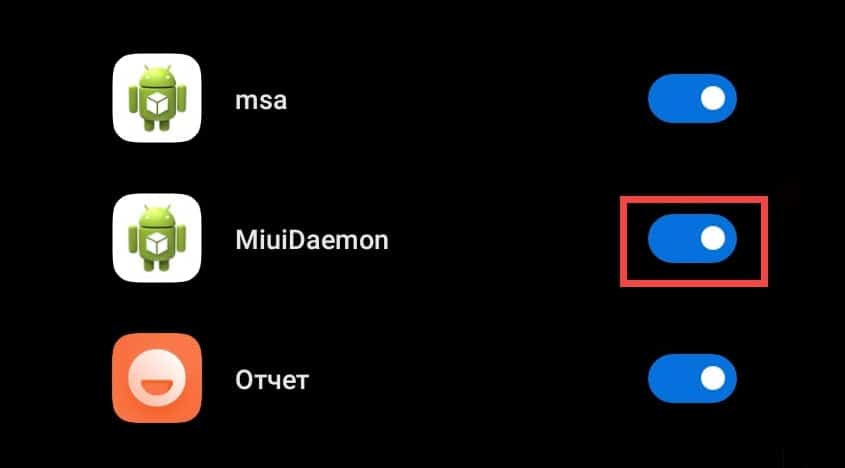
В официальной прошивке MIUI большое количество предустановленных приложений и сервисов, которые собирают данные о работе устройства. Одним из таких сервисов является Xiaomi MIUI Daemon. Многие считают данный сервис шпионским, ведь он отправляет какие-то данные на китайские серверы. Однако стоит разобраться, правда ли он настолько опасен для обычного пользователя.
Xiaomi MIUI Daemon – это системная программа MIUI, которая собирает информацию о работе устройства и отсылает её разработчикам. В компании утверждают, что эта информация используется исключительно для того, чтобы делать оболочку лучше, учитывая особенности её работы на разных смартфонах. В связи с этим интересно, какую именно информацию собирает сервис.
Какие данные собирает Xiaomi MIUI Daemon:
- Время работы устройства;
- Статистика работы GPU и аккумулятора;
- Данные о загруженности RAM;
- Объём использованного места на внутреннем накопителе;
- Статистика Bluetooth и мобильной сети;
- IMEI номер телефона.
То есть ничего строго конфиденциального сервис не собирает. Однако приложение MIUIDaemon постоянно висит в оперативной памяти и нагружает смартфон. Если у вас достаточно мощный флагман Xiaomi, Redmi или POCO, то проблем от постоянной работы программы в фоне вы не заметите. Но владельцам бюджетных телефонов может понадобиться отключить сервис или же полностью удалить его из прошивки.
Отключение Xiaomi MIUI Daemon
Полностью удалить программу средствами операционной системы нельзя. Вы сможете лишь отозвать разрешения на сбор данных, и этой функцией стоит воспользоваться. После этого Daemon продолжит висеть в фоне, но собирать и отправлять информацию уже не будет. Для реализации задуманного потребуются настройки смартфона.
Как отключить MIUI Daemon:
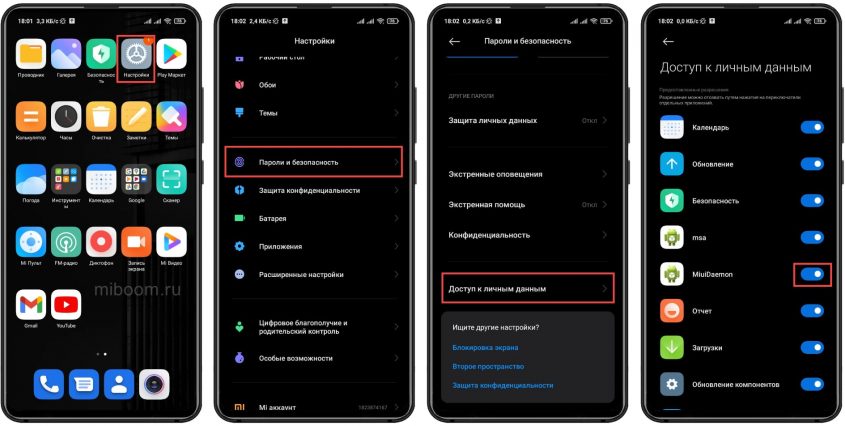
- Запустите настройки смартфона.
- Выберите категорию « Пароли и безопасность ».
- Тапните по пункту « Доступ к личным данным ».
- Передвиньте ползунок напротив MIUIDaemon в положение « Выкл » и подтвердите действие.
После этого сервис не только перестанет собирать сведения о работе пользовательского смартфона, но и удалит с серверов Xiaomi то, что успел переслать. Таким образом, конфиденциальность будет восстановлена.
После очередного обновления MIUI рекомендуется проверить состояние сервиса, поскольку он может активироваться автоматически.
Полное удаление Xiaomi MIUI Daemon
Нам понадобится утилита Xiaomi ADB/Fastboot Tools. Процедура полного избавления от Демона делится на 2 этапа: включение отладки по USB и последующее удаление программы MIUI Daemon.
Включение отладки по USB:
- Запустите настройки смартфона и перейдите в раздел « О телефоне ».
- Тапните 7 раз по пункту с версией MIUI до появления сообщения « Вы стали разработчиком ».
- Вернитесь к списку настроек, тапните по разделу « Расширенные настройки ».
- Нажмите на пункт « Для разработчиков ».
- Найдите переключатель «Отладка по USB» и передвиньте его в положение « Вкл ».
- Подтвердите действие кнопкой ОК .
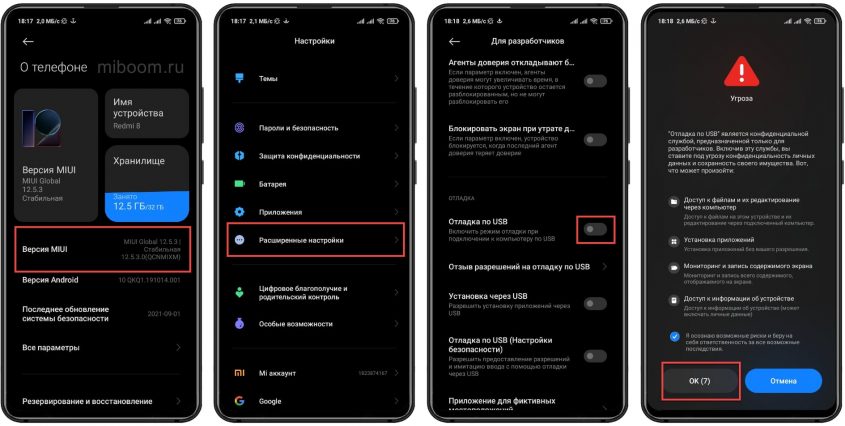
Как удалить MIUI Daemon из Xiaomi:
- Подключите телефон при помощи кабеля к ПК и запустите Xiaomi ADB/Fastboot Tools.
- В окне программы перейдите на вкладку ADB .
- Выберите в списке MIUI Daemon и отметьте его галочкой.
- Кликните по кнопке Uninstall .
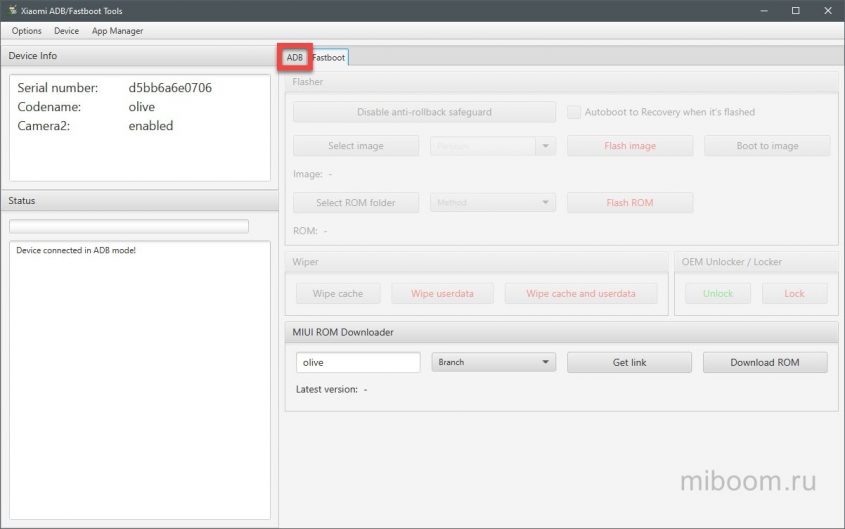

Начнётся процесс деинсталляции, ход которого будет отображаться в окошке слева. Как только удаление завершится, телефон можно отключать от компьютера. После такого удаления сервис больше не будет работать, собирать данные о смартфоне пользователя или бесполезно висеть в оперативной памяти.
Существует возможность удалить MIUI Daemon с помощью программы Titanium Backup. Для этого потребуется выполнить прошивку рут-прав на Xiaomi, Redmi, POCO, потом скачать Titanium Backup, запустить программу и выбрать «полное удаление» или «заморозку» Демона. При заморозке сервис останется в системе, но будет выгружен из оперативной памяти, а все его функции будут отключены.
Коротко о главном
- MIUIDaemon – это специальная программа прошивки телефонов Сяоми, Редми и ПОКО, которая предназначена для сбора данных о работе смартфона.
- Личные данные не собираются, с уровнем конфиденциальности вроде порядок.
- У Демона можно отобрать разрешения на сбор сведений. В этом случае служба будет деактивирована, хоть и будет висеть в памяти.
- Удалить Daemon можно при помощи программы Xiaomi ADB/Fastboot Tools. Также можно использовать приложение Titanium Backup, но в этом случае потребуется рут.
Источник: miboom.ru